- ผู้เขียน Abigail Brown [email protected].
- Public 2023-12-17 07:03.
- แก้ไขล่าสุด 2025-01-24 12:26.
การตัดสินใจว่าจะอัพเกรดหรือเปลี่ยนแล็ปท็อปเป็นการตัดสินใจครั้งใหญ่ และการรู้ว่าคุณควรจะทำเมื่อใดหรือแม้กระทั้งอาจเป็นเรื่องยาก คุณต้องพิจารณาว่าค่าแรงนั้นคุ้มค่าหรือไม่ การเปลี่ยนหรือสร้างใหม่ถูกกว่าหรือไม่ และคุณจำเป็นต้องทำจริงหรือไม่
ส่วนประกอบต่างๆ บนแล็ปท็อปไม่ใช่เรื่องง่ายที่จะเปลี่ยนเหมือนในคอมพิวเตอร์เดสก์ท็อป แต่คุณสามารถอัพเกรดแล็ปท็อปได้อย่างแน่นอน หากคุณมีความอดทนและเครื่องมือที่เหมาะสม อย่างไรก็ตาม คำแนะนำด้านล่างบางส่วนเกี่ยวข้องกับการใช้ฮาร์ดแวร์ภายนอกเพื่อเสริมส่วนประกอบภายในที่ล้าสมัย สูญหาย หรือเสียหาย
ข้ามไปที่ส่วนด้านล่างที่เกี่ยวข้องกับเหตุผลเฉพาะของคุณที่ต้องการอัปเกรดหรือเปลี่ยนแล็ปท็อปของคุณ คุณจะพบตัวเลือกของคุณและคำแนะนำเกี่ยวกับสิ่งที่ต้องทำในแต่ละสถานการณ์
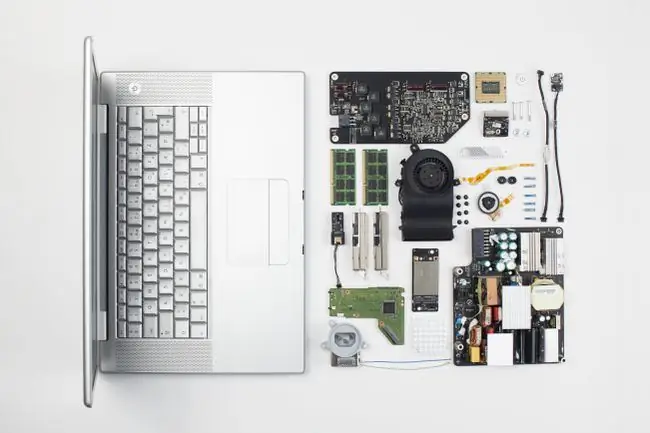
หากแล็ปท็อปของคุณทำงานไม่ปกติ คุณสามารถหลีกเลี่ยงการเสียเวลาอัปเกรดหรือเปลี่ยนเงิน โดยเพียงทำตามคำแนะนำเกี่ยวกับวิธีการทำงานอีกครั้ง
แล็ปท็อปของฉันช้าเกินไป
ฮาร์ดแวร์หลักที่กำหนดความเร็วของคอมพิวเตอร์คือ CPU และ RAM คุณสามารถอัพเกรดส่วนประกอบเหล่านี้ได้ แต่มันไม่ง่ายเลยที่จะทำในแล็ปท็อป อันที่จริงแล้ว หากคุณพบว่าเกิดความเสียหายหรือไม่ตรงตามข้อกำหนดของคุณ การเปลี่ยนแล็ปท็อปอาจเป็นการตัดสินใจที่ฉลาด
อย่างไรก็ตาม ในสองสิ่งนี้ หน่วยความจำจะจัดการได้ง่ายกว่า หากคุณต้องการ RAM เพิ่มหรือต้องการเปลี่ยนเมมโมรี่สติ๊กที่เสีย และคุณสามารถทำเองได้ คุณมักจะเปิดด้านล่างของแล็ปท็อปเพื่อทำเช่นนั้น
อย่างที่บอก ก่อนที่คุณจะฉีกแล็ปท็อปและเปลี่ยนบางอย่าง หรือทิ้งของทั้งหมดแล้วซื้อเครื่องใหม่ คุณควรลองใช้บางสิ่งที่ง่ายกว่าและถูกกว่าก่อนแล็ปท็อปที่ช้าสามารถทำให้ดูเหมือนต้องเปลี่ยนหรืออัปเกรดเมื่อบางทีสิ่งที่ต้องการจริงๆ ก็คือ TLC เพียงเล็กน้อยเท่านั้น
ดูว่าคุณมีพื้นที่เก็บข้อมูลฟรีมากแค่ไหน
หากฮาร์ดไดรฟ์ของแล็ปท็อปของคุณมีพื้นที่ว่างเหลือน้อย มันสามารถบดขยี้สิ่งต่างๆ ให้หยุดชะงักและทำให้โปรแกรมเปิดช้าลงหรือไฟล์ใช้เวลาตลอดไปในการบันทึก ดังนั้นอย่าลืมตรวจสอบพื้นที่ว่างในฮาร์ดไดรฟ์ของคุณเพื่อให้แน่ใจ
หากคุณต้องการย้ายไฟล์ขนาดใหญ่บางไฟล์ออกจากฮาร์ดไดรฟ์ของคุณเพื่อเพิ่มพื้นที่ว่างอย่างรวดเร็วเพื่อดูว่าจะช่วยประสิทธิภาพโดยรวมหรือไม่ ให้ใช้เครื่องมือวิเคราะห์พื้นที่ว่างในดิสก์เพื่อดูว่าพื้นที่ที่ใช้ไปทั้งหมดไปอยู่ที่ใด
ลบไฟล์ขยะ
ไฟล์ชั่วคราวอาจใช้พื้นที่ว่างจำนวนมากเมื่อเวลาผ่านไป ไม่เพียงแต่สนับสนุนฮาร์ดไดรฟ์เต็มรูปแบบเท่านั้น แต่ยังช่วยเพิ่มประสิทธิภาพการทำงานด้วยการทำให้โปรแกรมทำงานหนักขึ้นหรือใช้เวลานานขึ้นในการทำงานประจำวันของพวกมัน
เริ่มต้นด้วยการล้างแคชในเว็บเบราว์เซอร์ของคุณ ไฟล์เหล่านั้นสามารถลบออกได้อย่างปลอดภัย แต่เมื่อปล่อยทิ้งไว้และให้เวลา จะทำให้การโหลดหน้าเว็บช้าลงและอาจทำให้คอมพิวเตอร์ทั้งเครื่องช้าลง
นอกจากนี้ ให้ลบไฟล์ชั่วคราวที่คอมพิวเตอร์ของคุณอาจเก็บไว้ด้วย มักใช้พื้นที่เก็บข้อมูลหลายกิกะไบต์
ดีแฟรกฮาร์ดไดรฟ์ของคุณ
เมื่อมีการเพิ่มและนำไฟล์ออกจากฮาร์ดไดรฟ์ของแล็ปท็อปของคุณมากขึ้นเรื่อยๆ โครงสร้างโดยรวมของข้อมูลจะกระจัดกระจายและทำให้เวลาในการอ่านและเขียนช้าลง
Defrag ฮาร์ดไดรฟ์ด้วยเครื่องมือ Defrag ฟรีเช่น Defraggler หากแล็ปท็อปของคุณใช้ SSD แทนฮาร์ดไดรฟ์แบบเดิม การดำเนินการนี้ไม่เกี่ยวข้อง และคุณสามารถข้ามขั้นตอนนี้ได้
ตรวจหามัลแวร์
การตรวจหาไวรัสอาจดูแปลกเมื่อคุณกำลังพิจารณาว่าควรเปลี่ยนหรืออัปเดตแล็ปท็อปของคุณ แต่มัลแวร์อาจเป็นสาเหตุให้แล็ปท็อปทำงานช้าได้อย่างแน่นอน
ติดตั้งโปรแกรมป้องกันไวรัสเพื่อป้องกันภัยคุกคามอยู่เสมอ หรือสแกนคอมพิวเตอร์ของคุณเพื่อหาไวรัสก่อนที่จะบู๊ตหากคุณไม่สามารถเข้าสู่ระบบได้
ทำความสะอาดเครื่องแล็ปท็อป
หากช่องระบายอากาศสำหรับพัดลมแล็ปท็อปของคุณเต็มไปด้วยฝุ่น เส้นผม และสิ่งสกปรกอื่นๆ ส่วนประกอบภายในอาจร้อนขึ้นเร็วกว่าที่ถือว่าปลอดภัยมาก การทำเช่นนี้อาจบังคับให้พวกเขาทำงานล่วงเวลา ซึ่งอาจทำให้จุดประสงค์หลักในการรักษาแล็ปท็อปของคุณให้ทำงานได้อย่างมีประสิทธิภาพสูงสุด
การทำความสะอาดพื้นที่เหล่านี้ของแล็ปท็อปอาจทำให้ภายในเย็นลงและช่วยป้องกันฮาร์ดแวร์ไม่ให้ร้อนเกินไป
ต้องการพื้นที่จัดเก็บแล็ปท็อปเพิ่มเติม
หากการทำงานข้างต้นทำให้พื้นที่จัดเก็บไม่เพียงพอ หรือหากคุณต้องการฮาร์ดไดรฟ์เพิ่มเติมในแล็ปท็อปเพื่อสำรองไฟล์หรือจัดเก็บข้อมูล ให้พิจารณาใช้ฮาร์ดไดรฟ์ภายนอกเพื่อขยายพื้นที่จัดเก็บข้อมูลของแล็ปท็อป
สิ่งที่ดีที่สุดเกี่ยวกับอุปกรณ์ภายนอกคืออุปกรณ์ภายนอก เชื่อมต่อกับแล็ปท็อปผ่าน USB แทนที่จะนั่งอยู่ในเคสของแล็ปท็อปเช่น HDD หลัก อุปกรณ์เหล่านี้ให้พื้นที่ฮาร์ดไดรฟ์เพิ่มเติมทันทีไม่ว่าจะด้วยเหตุผลใดก็ตาม ไฟล์การติดตั้งซอฟต์แวร์ คอลเลคชันเพลงและวิดีโอ ฯลฯ
การซื้อฮาร์ดไดรฟ์ภายนอกนั้นถูกกว่าและง่ายกว่าการเปลี่ยนฮาร์ดไดรฟ์ภายในมาก หากคุณไม่ต้องการใช้ไดรฟ์ภายนอก มีวิธีเพิ่มเติมสองสามวิธีในการขยายพื้นที่เก็บข้อมูลแล็ปท็อปของคุณ
ฮาร์ดไดรฟ์ของแล็ปท็อปไม่ทำงาน
โดยทั่วไป คุณควรเปลี่ยนฮาร์ดไดรฟ์เสียแทนการซื้อแล็ปท็อปเครื่องใหม่ทั้งหมด อย่างไรก็ตาม การตัดสินใจของคุณควรทำหลังจากแน่ใจว่าไดรฟ์นั้นไม่สามารถแก้ไขได้จริงๆ
ถ้าคุณคิดว่าจำเป็นต้องเปลี่ยนฮาร์ดไดรฟ์แล็ปท็อปของคุณ ให้ลองทดสอบฮาร์ดไดรฟ์ฟรีก่อนเพื่อตรวจสอบอีกครั้งว่ามีปัญหาเกิดขึ้นจริงหรือไม่
ฮาร์ดไดรฟ์บางตัวอยู่ในสภาพการทำงานที่สมบูรณ์แบบ แต่เพียงแค่แสดงข้อผิดพลาดที่ทำให้พวกเขาหยุดกระบวนการบูตปกติและดูเหมือนว่าจะไม่ดีและจำเป็นต้องเปลี่ยนใหม่ ตัวอย่างเช่น ฮาร์ดไดรฟ์ของคุณอาจใช้งานได้ปกติ แต่แล็ปท็อปของคุณได้รับการตั้งค่าให้บูตไปยังแฟลชไดรฟ์ทุกครั้งที่คอมพิวเตอร์เริ่มทำงาน และนั่นเป็นสาเหตุที่คุณไม่สามารถเข้าถึงไฟล์หรือระบบปฏิบัติการของคุณได้
ในทางกลับกัน ฮาร์ดไดรฟ์บางตัวมีข้อบกพร่องจริง ๆ และจำเป็นต้องเปลี่ยนใหม่ หากฮาร์ดไดรฟ์แล็ปท็อปของคุณเสีย ควรพิจารณาเปลี่ยนฮาร์ดไดรฟ์ที่ใช้งานได้ดีกว่า
หน้าจอแล็ปท็อปเสีย
หน้าจอแล็ปท็อปที่เสียหรือโดยทั่วไปไม่สมบูรณ์อาจทำให้คุณไม่สามารถทำอะไรได้ การซ่อมแซมหรือเปลี่ยนหน้าจอทำได้แน่นอนและไม่แพงเท่าการเปลี่ยนแล็ปท็อปทั้งเครื่อง
เยี่ยมชมเว็บไซต์ iFixit และค้นหาแล็ปท็อปเฉพาะของคุณหรืออย่างน้อยหนึ่งเครื่องที่คล้ายกับแล็ปท็อปของคุณ คุณอาจพบคำแนะนำการซ่อมแซมทีละขั้นตอนในการเปลี่ยนหน้าจอแล็ปท็อปของคุณโดยเฉพาะ หรืออย่างน้อยก็คำแนะนำที่คุณสามารถปรับเปลี่ยนเพื่อให้ใช้งานกับแล็ปท็อปเฉพาะของคุณได้
อย่างไรก็ตาม วิธีแก้ง่ายๆ หากแล็ปท็อปของคุณอยู่กับที่มากกว่ามือถือคือเพียงแค่เสียบจอภาพเข้ากับพอร์ตวิดีโอ (เช่น VGA หรือ HDMI) ที่ด้านข้างหรือด้านหลังของแล็ปท็อป
แล็ปท็อปไม่ชาร์จ
การเปลี่ยนแล็ปท็อปทั้งเครื่องเมื่อไม่ได้เปิดเครื่องมักจะเกินความสามารถ มีแนวโน้มว่าจะมีปัญหาในการชาร์จ ปัญหาอาจอยู่ที่สายไฟ แบตเตอรี่ หรือแหล่งพลังงาน (มีโอกาสน้อยกว่า) เช่น ผนัง
ในกรณีที่แบตเตอรี่แล็ปท็อปหรือสายชาร์จเสีย สามารถเปลี่ยนได้ง่ายๆ ตรวจสอบว่าแบตเตอรี่เป็นปัญหาหรือไม่โดยเสียบแล็ปท็อปเข้ากับผนังโดยไม่ได้เสียบแบตเตอรี่ ถ้าแล็ปท็อปเปิดขึ้น แสดงว่าแบตเตอรี่เป็นเหตุ
คุณสามารถถอดแบตเตอรี่ออกจากด้านหลังแล็ปท็อปเพื่อดูว่าแล็ปท็อปของคุณใช้แบตเตอรี่ประเภทใดและใช้ข้อมูลนั้นเพื่อค้นหาแบตเตอรี่ทดแทน
ควรลองใช้สายชาร์จแยกต่างหาก ถ้าทำได้ ก่อนที่คุณจะซื้อสายแทน เพื่อให้แน่ใจว่าสายชาร์จของคุณเสียจริงๆ
หากแล็ปท็อปที่เสียชีวิตหรือใกล้ตายไม่ได้เกิดจากแบตเตอรี่หรือสายชาร์จ ให้ลองเสียบปลั๊กที่อื่น เช่น เต้ารับติดผนังอื่นหรือแบตเตอรี่สำรอง
หากคุณพบว่าส่วนประกอบภายในเป็นสิ่งที่ต้องตำหนิสำหรับแล็ปท็อปที่ไม่เก็บค่าใช้จ่าย คุณควรเปลี่ยนแล็ปท็อปใหม่
คุณต้องการระบบปฏิบัติการที่ใหม่กว่า
คุณไม่ควรซื้อแล็ปท็อปเครื่องใหม่เพียงเพื่ออัปเกรดระบบปฏิบัติการ แม้ว่าแล็ปท็อปรุ่นใหม่กว่าจะมาพร้อมกับระบบปฏิบัติการใหม่ล่าสุดนั้นเป็นความจริง แต่คุณสามารถติดตั้งหรืออัปเกรดระบบปฏิบัติการใหม่บนฮาร์ดไดรฟ์ที่มีอยู่ได้เกือบทุกครั้งโดยไม่ต้องเปลี่ยนอะไรเลย
ตัวอย่างเช่น หากแล็ปท็อปของคุณใช้ Windows XP และคุณต้องการติดตั้ง Windows 10 มีโอกาสดีที่แล็ปท็อปของคุณจะสนับสนุนการอัปเกรด ซึ่งในกรณีนี้ คุณสามารถซื้อ Windows 10 ได้ ลบ XP ออกจากฮาร์ด ไดรฟ์ และติดตั้ง OS ที่ใหม่กว่า สิ่งเดียวที่ต้องพิจารณาคือความต้องการของระบบสำหรับระบบปฏิบัติการที่คุณต้องการ
หากคุณพบว่าระบบปฏิบัติการต้องการ RAM อย่างน้อย 2 GB, พื้นที่ว่างในฮาร์ดไดรฟ์ 20 GB และ CPU 1 GHz หรือเร็วกว่า และแล็ปท็อปของคุณมีสิ่งเหล่านั้นอยู่แล้ว การอัพเกรดระบบปฏิบัติการก็ไม่เป็นไร ระบบโดยไม่ต้องอัพเกรดแล็ปท็อป
อย่างไรก็ตาม แล็ปท็อปบางรุ่นไม่สามารถตอบสนองความต้องการนั้นได้ หากคุณต้องการ RAM มากกว่านี้ คุณก็สามารถเปลี่ยนได้ แต่ CPU ที่เร็วกว่านั้นน่าจะต้องซื้อแล็ปท็อปเครื่องใหม่ทั้งเครื่อง
คุณสามารถใช้เครื่องมือข้อมูลระบบฟรีเพื่อตรวจสอบว่ามีฮาร์ดแวร์ประเภทใดบ้างในคอมพิวเตอร์ของคุณ
แล็ปท็อปไม่มีไดรฟ์ CD/DVD/BD
แล็ปท็อปส่วนใหญ่ในปัจจุบันไม่มีออปติคัลดิสก์ไดรฟ์ ข้อดีคือสำหรับพวกคุณส่วนใหญ่ คุณไม่จำเป็นต้องอัปเกรดไดรฟ์หรือเปลี่ยนแล็ปท็อปเพื่อแก้ไขปัญหา
คุณสามารถซื้อไดรฟ์ออปติคัลภายนอกที่มีขนาดค่อนข้างเล็กที่เสียบผ่าน USB และให้คุณดู Blu-ray หรือ DVD คัดลอกไฟล์ไปและกลับจากแผ่นดิสก์ ฯลฯ
หากคุณมีออปติคัลดิสก์ไดรฟ์แต่ทำงานไม่ปกติ ให้พยายามแก้ไขไดรฟ์ DVD/BD/CD ของคุณก่อนที่จะมองหาการเปลี่ยนทั้งระบบหรือซื้อ ODD ใหม่
คุณต้องการสิ่งใหม่
บางครั้งมันก็ถึงเวลาที่ต้องก้าวต่อไป เพียงเพราะว่าคุณพร้อมสำหรับสิ่งใหม่และดีกว่า หาข้อมูล ศึกษารุ่นใหม่ล่าสุด และรับแล็ปท็อปที่เหมาะกับความต้องการของคุณ

